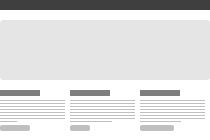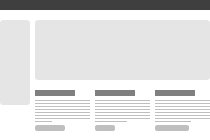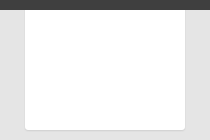Etiam porta sem malesuada magna mollis euismod. Mecenas faucibus mollis interdum. Morbi leo risus, porta ac consectetur ac, vestibulum at eros.
Acerca de Bootstrap Breve historia, soporte del navegador y más
Historia
Históricamente, los ingenieros de Twitter han usado casi cualquier biblioteca con la que estaban familiarizados para cumplir con los requisitos de front-end. Bootstrap comenzó como una respuesta a los desafíos que presentaba. Con la ayuda de muchas personas increíbles, Bootstrap ha crecido significativamente.
Lea más en dev.twitter.com ›
Compatibilidad con navegador
Bootstrap está probado y es compatible con los principales navegadores modernos como Chrome, Safari, Internet Explorer y Firefox.

- Safari más reciente
- Google Chrome más reciente
- Firefox 4+
- Internet Explorer 7+
- Ópera 11
Qué está incluido
Bootstrap viene completo con CSS compilado, sin compilar y plantillas de ejemplo.
- Nuevo en complementos de Javascript 1.3
- Todos los archivos .less originales
- CSS completamente compilado y minimizado
- Documentación completa de la guía de estilo
- Tres páginas de ejemplo con diferentes diseños
Sistema de cuadrícula Mueve el estándar de 940 px o haz rodar el tuyo propio
Cuadrícula predeterminada
El sistema de cuadrícula predeterminado proporcionado como parte de Bootstrap es una cuadrícula de 16 columnas de 940 px de ancho. Es una versión del popular sistema de cuadrícula 960, pero sin el margen/relleno adicional en los lados izquierdo y derecho.
Ejemplo de marcado de cuadrícula
Como se muestra aquí, se puede crear un diseño básico con dos "columnas", cada una de las cuales abarca un número de las 16 columnas fundamentales que definimos como parte de nuestro sistema de cuadrícula. Consulte los ejemplos a continuación para ver más variaciones.
- < clase div = "fila" >
- < clase div = "span6" >
- ...
- </div>
- < clase div = "span10" >
- ...
- </div>
- </div>
Columnas de compensación
Columnas de anidamiento
Anide su contenido si es necesario creando un .rowdentro de una columna existente.
Ejemplo de columnas anidadas
- < clase div = "fila" >
- < clase div = "span12" >
- Nivel 1 de columna
- < clase div = "fila" >
- < clase div = "span6" >
- Nivel 2
- </div>
- < clase div = "span6" >
- Nivel 2
- </div>
- </div>
- </div>
- </div>
Enrolla tu propia cuadrícula
En Bootstrap hay un puñado de variables para personalizar el sistema de cuadrícula predeterminado de 940 px. Con un poco de personalización, puede modificar el tamaño de las columnas, sus medianeras y el contenedor en el que residen.
dentro de la red
Las variables necesarias para modificar el sistema de cuadrícula actualmente residen todas en archivos preboot.less.
| Variable | Valor por defecto | Descripción |
|---|---|---|
@gridColumns |
dieciséis | El número de columnas dentro de la grilla. |
@gridColumnWidth |
40px | El ancho de cada columna dentro de la cuadrícula. |
@gridGutterWidth |
20px | El espacio negativo entre cada columna |
@siteWidth |
Suma calculada de todas las columnas y canaletas | Usamos algunas coincidencias básicas para contar el número de columnas y medianeras y establecer el ancho de la .fixed-container()mezcla. |
Ahora a personalizar
Modificar la cuadrícula significa cambiar las tres @grid-*variables y volver a compilar los archivos Less.
Bootstrap viene equipado para manejar un sistema de cuadrícula con hasta 24 columnas; el valor predeterminado es solo 16. Así es como se verían sus variables de cuadrícula personalizadas en una cuadrícula de 24 columnas.
- @gridColumnas : 24 ;
- @gridColumnWidth : 20px ;
- @gridGutterWidth : 20px ;
Una vez recompilado, ¡estará listo!
Diseños Plantillas básicas para crear páginas web
Diseño fijo
El diseño centrado predeterminado y simple de 940 px de ancho para casi cualquier sitio web o página proporcionado por un solo archivo <div.container>.
- <cuerpo>
- < clase div = "contenedor" >
- ...
- </div>
- </cuerpo>
Diseño fluido
Una estructura de página fluida alternativa y flexible con anchos mínimos y máximos y una barra lateral izquierda. Ideal para aplicaciones y documentos.
- <cuerpo>
- <div clase = "líquido-contenedor" >
- < clase div = "barra lateral" >
- ...
- </div>
- < clase div = "contenido" >
- ...
- </div>
- </div>
- </cuerpo>
Tipografía Encabezados, párrafos, listas y otros elementos de tipo en línea
Encabezados y copia
Una jerarquía tipográfica estándar para estructurar sus páginas web.
Toda la cuadrícula tipográfica se basa en dos variables Less en nuestro archivo preboot.less: @basefonty @baseline. El primero es el tamaño de fuente base utilizado en todo el texto y el segundo es la altura de línea base.
Usamos esas variables y algunas matemáticas para crear los márgenes, rellenos y alturas de línea de todo nuestro tipo y más.
h1. Título 1
h2. Título 2
h3. Título 3
h4. Título 4
h5. Título 5
h6. Título 6
Ejemplo de párrafo
Nullam quis risus eget urna mollis ornare vel eu leo. Cum sociis natoque penatibus et magnis dis parturient montes, nascetur ridiculus mus. Nullam id dolor id nibh ultricies vehicula ut id elit.
Título de ejemplo Tiene un subtítulo...
Varios elementos
Uso de énfasis, direcciones y abreviaturas
<strong> <em> <address> <abbr>
Cuándo usar
Las etiquetas de énfasis ( <strong>y <em>) deben usarse para indicar una importancia o énfasis adicional de una palabra o frase en relación con la copia que la rodea. Úselo <strong>para la importancia y <em>para enfatizar el énfasis.
Énfasis en un párrafo
Fusce dapibus , tellus ac cursus commodo , tortor mauris condimentum nibh , ut fermentum massa justo sit amet risus. Mecenas faucibus mollis interdum. Nulla vitae elit libero, un pharetra augue.
Nota: Todavía está bien usar etiquetas <b>y <i>en HTML5 y no es necesario que tengan un estilo en negrita y cursiva, respectivamente (aunque si hay un elemento más semántico, utilícelo). <b>está destinado a resaltar palabras o frases sin transmitir una importancia adicional, mientras que <i>es principalmente para voz, términos técnicos, etc.
direcciones
El <address>elemento se utiliza para la información de contacto de su antepasado más cercano o de todo el trabajo. Aquí hay dos ejemplos de cómo podría usarse:
795 Folsom Ave, Suite 600
San Francisco, CA 94107 Teléfono
: (123) 456-7890
[email protected]
Nota: cada línea de un <address>debe terminar con un salto de línea ( <br />) o estar envuelta en una etiqueta de nivel de bloque (p. ej., <p>) para estructurar correctamente el contenido.
abreviaturas
Para abreviaturas y acrónimos, use la <abbr>etiqueta ( <acronym>está en desuso en HTML5 ). Coloque la forma abreviada dentro de la etiqueta y establezca un título para el nombre completo.
cotizaciones en bloque
<blockquote> <p> <small>
como cotizar
<blockquote>Para incluir una cita en bloque, envolver <p>y <small>etiquetas. Use el <small>elemento para citar su fuente y obtendrá un guión largo —delante de él.
Lorem ipsum dolor sit amet, consectetur adipiscing elit. Entero posuere erat a ante venenatis dapibus posuere velit aliquet.
Dr. Julio Hibbert
- <cita en bloque>
- <p> Lorem ipsum dolor sit amet, consectetur adipiscing elit. Entero posuere erat a ante venenatis dapibus posuere velit aliquet. </p>
- <pequeño> Dr. Julius Hibbert </pequeño>
- </blockquote>
Liza
desordenado<ul>
- Lorem ipsum dolor siéntate amet
- Consectetur adipiscing elit
- entero molestie lorem en massa
- Facilisis en aliquet pretium nisl
- nulla volutpat aliquam velit
- Phasellus iaculis neque
- Purus sodales ultricies
- Vestibulum laoreet porttitor sem
- Ac tristique libero volutpat en
- Faucibus porta lacus fringilla vel
- Aenean sit amet erat nunc
- Eget porttitor lorem
sin estilo<ul.unstyled>
- Lorem ipsum dolor siéntate amet
- Consectetur adipiscing elit
- entero molestie lorem en massa
- Facilisis en aliquet pretium nisl
- nulla volutpat aliquam velit
- Phasellus iaculis neque
- Purus sodales ultricies
- Vestibulum laoreet porttitor sem
- Ac tristique libero volutpat en
- Faucibus porta lacus fringilla vel
- Aenean sit amet erat nunc
- Eget porttitor lorem
Ordenado<ol>
- Lorem ipsum dolor siéntate amet
- Consectetur adipiscing elit
- entero molestie lorem en massa
- Facilisis en aliquet pretium nisl
- nulla volutpat aliquam velit
- Faucibus porta lacus fringilla vel
- Aenean sit amet erat nunc
- Eget porttitor lorem
Descripcióndl
- Listas de descripción
- Una lista de descripción es perfecta para definir términos.
- eusmod
- Vestibulum id ligula porta felis euismod semper eget lacinia odio sem nec elit.
- Donec id elit non mi porta gravida at eget metus.
- malesuada porta
- Etiam porta sem malesuada magna mollis euismod.
Código
<code> <pre>
Mejora tu código con estilo con dos etiquetas simples. Para obtener aún más asombro a través de javascript, ingrese la biblioteca de código embellecedor de Google y listo.
Código de presentación
El código, los bloques o solo los fragmentos en línea se pueden mostrar con estilo simplemente envolviéndolos en la etiqueta correcta. Para bloques de código que abarcan varias líneas, use el <pre>elemento. Para el código en línea, use el <code>elemento.
| Elemento | Resultado |
|---|---|
<code> |
En una línea de texto como esta, su código envuelto se verá como este >html<elemento. |
<pre> |
<div> <h1>Título</h1> <p>Algo justo aquí...</p> </div> Nota: asegúrese de mantener el código dentro |
<pre class="prettyprint"> |
Usando la biblioteca google-code-prettify, sus bloques de código obtienen un estilo visual ligeramente diferente y un resaltado de sintaxis automático. <div> <h1> Encabezado </h1> <p> Algo justo aquí... </p> </div> Descargue google-code-prettify y vea el archivo Léame para saber cómo usarlo. |
Etiquetas en línea
<span class="label">
Llame la atención o marque cualquier frase en su cuerpo de texto.
etiqueta cualquier cosa
¿Alguna vez necesitó uno de esos nuevos y elegantes! o Indicadores importantes al escribir código? Pues ahora los tienes. Esto es lo que se incluye de forma predeterminada:
| Etiqueta | Resultado |
|---|---|
<span class="label">Default</span> |
Defecto |
<span class="label success">New</span> |
Nuevo |
<span class="label warning">Warning</span> |
Advertencia |
<span class="label important">Important</span> |
Importante |
<span class="label notice">Notice</span> |
Aviso |
Medios Visualización de imágenes y videos
cuadrícula de medios
Muestre miniaturas de diferentes tamaños en páginas con poco espacio HTML y estilos mínimos.
Miniaturas de ejemplo
Las miniaturas en .media-gridpueden ser de cualquier tamaño, pero funcionan mejor cuando se asignan directamente al sistema de cuadrícula Bootstrap integrado. Anchos de imagen como 90, 210 y 330 se combinan con unos pocos píxeles de relleno para igualar los tamaños .span2de columna .span4, y ..span6
Largo
Medio
Pequeña
Codificándolos
Las cuadrículas de medios son fáciles de usar y bastante simples en el lado del marcado. Sus dimensiones se basan puramente en el tamaño de las imágenes incluidas.
- < clase ul = "red de medios" >
- <li>
- <a href = "#" >
- <img class = "miniatura" src = "https://placehold.it/330x230" alt = "" >
- </a>
- </li>
- <li>
- <a href = "#" >
- <img class = "miniatura" src = "https://placehold.it/330x230" alt = "" >
- </a>
- </li>
- </ul>
Tablas Para, lo adivinaste, datos tabulares
Mesas de construcción
<table> <thead> <tbody> <tr> <th> <td> <colspan> <caption>
Las mesas son geniales, para muchas cosas. Las grandes tablas, sin embargo, necesitan un poco de amor por el marcado para ser útiles, escalables y legibles (a nivel de código). Aquí hay algunos consejos para ayudar.
Siempre envuelva los encabezados de sus columnas de <thead>tal manera que la jerarquía sea <thead>> <tr>> <th>.
De manera similar a los encabezados de las columnas, todo el contenido del cuerpo de la tabla debe estar envuelto en una <tbody>para que su jerarquía sea <tbody>> <tr>> <td>.
Ejemplo: estilos de tabla predeterminados
Todas las tablas se diseñarán automáticamente con solo los bordes esenciales para garantizar la legibilidad y mantener la estructura. No es necesario agregar clases o atributos adicionales.
| # | Primer nombre | Apellido | Idioma |
|---|---|---|---|
| 1 | Alguno | Una | inglés |
| 2 | José | Paquete de seis | inglés |
| 3 | Stu | Mella | Código |
- <tabla>
- ...
- </tabla>
Ejemplo: rayas de cebra
Ponga un poco de fantasía con sus tablas agregando rayas de cebra, solo agregue la .zebra-stripedclase.
| # | Primer nombre | Apellido | Idioma |
|---|---|---|---|
| 1 | Alguno | Una | inglés |
| 2 | José | Paquete de seis | inglés |
| 3 | Stu | Mella | Código |
Nota: Zebra-striping es una mejora progresiva que no está disponible para navegadores más antiguos como IE8 e inferiores.
- < clase de tabla = "rayado de cebra" >
- ...
- </tabla>
Ejemplo: rayas de cebra con TableSorter.js
Tomando el ejemplo anterior, mejoramos la utilidad de nuestras tablas al proporcionar la funcionalidad de clasificación a través de jQuery y el complemento Tablesorter . Haga clic en el encabezado de cualquier columna para cambiar el orden.
| # | Primer nombre | Apellido | Idioma |
|---|---|---|---|
| 2 | José | Paquete de seis | inglés |
| 3 | Stu | Mella | Código |
| 1 | Su | Una | inglés |
- <script src = "js/jquery/jquery.tablesorter.min.js" ></script>
- <guión >
- $ ( función () {
- $ ( "table#sortTableExample" ). clasificador de tablas ({ sortList : [[ 1 , 0 ]] });
- });
- </script>
- < clase de tabla = "rayado de cebra" >
- ...
- </tabla>
Formularios
Estilos predeterminados
Todos los formularios tienen estilos predeterminados para presentarlos de forma legible y escalable. Se proporcionan estilos para entradas de texto, listas de selección, áreas de texto, botones de opción y casillas de verificación y botones.
formularios apilados
Agregue .form-stackedal HTML de su formulario y tendrá etiquetas en la parte superior de sus campos en lugar de a su izquierda. Esto funciona muy bien si sus formularios son cortos o si tiene dos columnas de entradas para formularios más pesados.
Tamaños de campo de formulario
Personalice cualquier forma input, selecto textareaancho agregando solo unas pocas clases a su marcado.
A partir de la versión 1.3.0, agregamos las clases de tamaño basadas en cuadrículas para los elementos de formulario. Utilice estos sobre las clases existentes .mini, .smalletc.
Botones
Como convención, los botones se usan para acciones mientras que los enlaces se usan para objetos. Por ejemplo, "Descargar" podría ser un botón y "actividad reciente" podría ser un enlace.
Todos los botones tienen un estilo gris claro predeterminado, pero se pueden aplicar varias clases funcionales para diferentes estilos de color. Estas clases incluyen una .primaryclase azul, una clase azul claro .info, una clase verde .successy una clase roja .danger.
Botones de ejemplo
Los estilos de botón se pueden aplicar a cualquier cosa con el .btnaplicado. Por lo general, querrá aplicarlos solo a elementos <a>, <button>y select <input>. Así es como se ve:
Tamaños alternativos
¿Te apetece botones más grandes o más pequeños? ¡Tienen en él!
Estado deshabilitado
Para los botones que no están activos o que la aplicación los ha deshabilitado por un motivo u otro, use el estado deshabilitado. Eso es .disabledpara enlaces y :disabledpara <button>elementos.
Enlaces
Botones
Estilos de alertas y errores para alertas o mensajes de éxito, advertencia y error
Alertas básicas
.alert-message
Mensajes de una línea para resaltar el fallo, posible fallo o éxito de una acción. Particularmente útil para formularios.
Código de ejemplo
- <div class = "advertencia de mensaje de alerta" >
- <a clase = "cerrar" href = "#" > × </a>
- <p><strong> ¡Santo guacamole! </strong> Será mejor que lo compruebes tú mismo, no te ves muy bien. </p>
- </div>
Bloquear mensajes
.alert-message.block-message
Para mensajes que requieren un poco de explicación, tenemos alertas de estilo de párrafo. Estos son perfectos para generar mensajes de error más largos, advertir a un usuario de una acción pendiente o simplemente presentar información para enfatizar más la página.
Código de ejemplo
- <div class = "advertencia de mensaje de bloque de mensaje de alerta" >
- <a clase = "cerrar" href = "#" > × </a>
- <p><strong> ¡Santo guacamole! ¡Esto es una advertencia! </strong> Será mejor que lo compruebes tú mismo, no te ves muy bien. Nulla vitae elit libero, un pharetra augue. Praesent commodo cursus magna, vel scelerisque nisl consectetur et. </p>
- <div clase = "acciones de alerta" >
- <a class = "btn small" href = "#" > Realice esta acción </a> <a class = "btn small" href = "#" > O haga esto </a>
- </div>
- </div>
Popovers Componentes para mostrar contenido en modales, información sobre herramientas y popovers
modales
Los modales (diálogos o lightboxes) son excelentes para acciones contextuales en situaciones en las que es importante mantener el contexto de fondo.
Encabezado modal
Un buen cuerpo…
Información sobre herramientas
Los Twipsies son súper útiles para ayudar a un usuario confundido y señalarlo en la dirección correcta.
Lorem ipsum dolar sit amet illo error ipsum veritatis aut iste perspiciatis iste voluptas natus illo quasi odit aut natus consequuntur consequuntur, aut natus illo voluptatem odit perspiciatis laudantium rem doloremque totam voluptas. Voluptasdicta eaque beatae aperiam ut enim voluptatem explicabo explicabo, voluptas quia odit fugit accusantium totam totam architecto explicabo sit quasi fugit fugit, totam doloremque unde sunt sed dicta quae accusantium fugit voluptas nemo voluptas voluptatem rem quae aut veritatis quasi quae.
Popovers
Use popovers para proporcionar información subtextual a una página sin afectar el diseño.
Título emergente
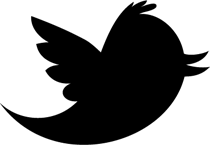
Uso de javascript con Bootstrap Un índice de complementos para comenzar
Empezando
Integrar javascript con la biblioteca Bootstrap es muy fácil. ¡A continuación, repasamos los conceptos básicos y le brindamos algunos complementos increíbles para que pueda comenzar!
Qué está incluido
Dé vida a algunos de los componentes principales de Bootstrap con nuevos complementos personalizados que funcionan con jQuery y Ender . Le recomendamos que los amplíe y modifique para adaptarlos a sus necesidades específicas de desarrollo.
| Expediente | Descripción |
|---|---|
| bootstrap-modal.js | ¡ Nuestro complemento Modal es una versión súper delgada del complemento modal js tradicional! Tuvimos especial cuidado en incluir solo la funcionalidad básica que requerimos en twitter. |
| bootstrap-alertas.js | El complemento de alerta es una clase súper pequeña para agregar funcionalidad cercana a las alertas. |
| bootstrap-dropdown.js | Este complemento es para agregar interacción desplegable a la barra superior de arranque o navegaciones con pestañas. |
| bootstrap-scrollspy.js | El complemento ScrollSpy es para agregar una navegación de actualización automática basada en la posición de desplazamiento a la barra superior de arranque. |
| bootstrap-tabs.js | Este complemento agrega una pestaña rápida y dinámica y funcionalidad de píldora para recorrer el contenido local. |
| bootstrap-twipsy.js | Basado en el excelente complemento jQuery.tipsy escrito por Jason Frame; twipsy es una versión actualizada, que no se basa en imágenes, utiliza css3 para animaciones y atributos de datos para el almacenamiento local de títulos. |
| bootstrap-popover.js | El complemento popover proporciona una interfaz simple para agregar popovers a su aplicación. Extiende el complemento boostrap-twipsy.js , ¡así que asegúrese de tomar ese archivo también cuando incluya popovers en su proyecto! |
¿Es necesario javascript?
¡No! Bootstrap está diseñado ante todo para ser una biblioteca CSS. Este javascript proporciona una capa interactiva básica además de los estilos incluidos.
Sin embargo, para aquellos que necesitan javascript, proporcionamos los complementos anteriores para ayudarlos a comprender cómo integrar Bootstrap con javascript y brindarles una opción rápida y liviana para la funcionalidad básica de inmediato.
Para obtener más información y ver algunas demostraciones en vivo, consulte nuestra página de documentación del complemento .
Usar Bootstrap con Less Potencia tu CSS con variables, mixins y funciones
Bootstrap se creó con Preboot , un paquete de código abierto de mixins y variables para usar junto con Less , un preprocesador de CSS para un desarrollo web más rápido y sencillo.
Vea cómo usamos Preboot en Bootstrap y cómo puede usarlo si elige ejecutar Less en su próximo proyecto.
Cómo usarlo
Use esta opción para hacer un uso completo de Less variables, mixins y anidamiento de Bootstrap en CSS a través de javascript en su navegador.
- <enlace rel = "hoja de estilo/menos" href = "menos/bootstrap.menos" medios = "todos" />
- <script src = "js/less-1.1.3.min.js" ></script>
¿No siente la solución .js? Pruebe la aplicación Less Mac o use Node.js para compilar cuando implemente su código.
Qué está incluido
Estos son algunos de los aspectos más destacados de lo que se incluye en Twitter Bootstrap como parte de Bootstrap. Dirígete al sitio web de Bootstrap o a la página del proyecto Github para descargar y obtener más información.
Variables
Las variables en Less son perfectas para mantener y actualizar su CSS sin dolores de cabeza. Cuando desee cambiar un valor de color o un valor de uso frecuente, actualícelo en un lugar y listo.
- // Enlaces
- @linkColor : #8b59c2;
- @linkColorHover : oscurecer ( @linkColor , 10 );
- // Grises
- @negro : #000;
- @grayDark : aclarar ( @black , 25 %);
- @gray : aclarar ( @black , 50 %);
- @grayLight : aclarar ( @black , 70 %);
- @grayLighter : aclarar ( @black , 90 %);
- @blanco : #fff;
- // Colores de énfasis
- @azul : #08b5fb;
- @verde : #46a546;
- @rojo : #9d261d;
- @amarillo : #ffc40d;
- @naranja : #f89406;
- @rosa : #c3325f;
- @púrpura : #7a43b6 ;
- // Cuadrícula de línea de base
- @basefont : 13 píxeles ;
- @baseline : 18px ;
Comentando
Less también proporciona otro estilo de comentarios además de la /* ... */sintaxis normal de CSS.
- // Esto es un comentario
- /* Esto también es un comentario */
Mezclando el wazoo
Los mixins son básicamente inclusiones o parciales para CSS, lo que le permite combinar un bloque de código en uno. Son geniales para propiedades prefijadas de proveedores comobox-shadow , como gradientes entre navegadores, pilas de fuentes y más. A continuación se muestra una muestra de los mixins que se incluyen con Bootstrap.
pilas de fuentes
- #fuente {
- . taquigrafía ( @weight : normal , @size : 14px , @lineHeight : 20px ) {
- tamaño de fuente : @ tamaño ;
- fuente - peso : @peso ;
- línea - altura : @lineHeight ;
- }
- . sans - serif ( @weight : normal , @size : 14px , @lineHeight : 20px ) {
- familia de fuentes : " Helvetica Neue" , Helvetica , Arial , sans - serif ;
- tamaño de fuente : @ tamaño ;
- fuente - peso : @peso ;
- línea - altura : @lineHeight ;
- }
- ...
- }
Gradientes
- #degradado {
- ...
- . verticales ( @startColor : #555, @endColor: #333) {
- color de fondo : @endColor ;
- fondo - repetir : repetir - x ;
- imagen de fondo : - khtml - degradado ( lineal , arriba a la izquierda , abajo a la izquierda, desde ( @startColor ) , hasta ( @endColor )); // Conquistador
- imagen de fondo : - moz - linear - degradado ( @startColor , @endColor ) ; // FF 3.6+
- imagen de fondo : - ms - linear - degradado ( @startColor , @endColor ) ; // IE10
- imagen de fondo : - webkit - degradado ( lineal , arriba a la izquierda , abajo a la izquierda, color - detener ( 0 % , @startColor ), color - detener ( 100 %, @endColor )); // Safari 4+, Chrome 2+
- imagen de fondo : - webkit - linear - degradado ( @startColor , @endColor ) ; // Safari 5.1+, Chrome 10+
- fondo - imagen : - o - lineal - degradado ( @startColor , @endColor ); // Ópera 11.10
- imagen de fondo : degradado lineal ( @startColor , @endColor ) ; // El estandar
- }
- ...
- }
Operaciones
Ponte elegante y realiza algunos cálculos matemáticos para generar mixins flexibles y potentes como el que se muestra a continuación.
- // Cuadrícula
- @gridColumns : 16 ;
- @gridColumnWidth : 40px ;
- @gridGutterWidth : 20px ;
- @siteWidth : ( @gridColumns * @gridColumnWidth ) + ( @gridGutterWidth * ( @gridColumns - 1 ));
- // Hacer algunas columnas
- . columnas ( @columnSpan : 1 ) {
- ancho : ( @gridColumnWidth * @columnSpan ) + ( @gridGutterWidth * ( @columnSpan - 1 ));
- }
compilando menos
Después de modificar los .lessarchivos en /lib/, deberá volver a compilarlos para volver a generar los archivos bootstrap-*.*.*.css y bootstrap-*.*.*.min.css. Si envía una solicitud de extracción a GitHub, siempre debe volver a compilar.
Maneras de compilar
| Método | Pasos |
|---|---|
| Nodo con makefile | Instale el compilador de línea de comando less con npm ejecutando el siguiente comando: $ npm instalar menosc Una vez instalado, simplemente ejecute Además, si tiene instalado watchr , puede ejecutar |
| JavaScript | Descargue el Less.js más reciente e incluya la ruta (y Bootstrap) en el archivo
Para volver a compilar los archivos .less, simplemente guárdelos y vuelva a cargar su página. Less.js los compila y los almacena en el almacenamiento local. |
| Línea de comando | Si ya tiene instalada la herramienta de línea de comando less, simplemente ejecute el siguiente comando: $ menosc ./lib/bootstrap.less > bootstrap.css ¡ Asegúrese de incluir |
| Menos aplicación Mac | La aplicación no oficial de Mac observa directorios de archivos .less y compila el código en archivos locales después de cada guardado de un archivo .less observado. Si lo desea, puede alternar las preferencias en la aplicación para la minimización automática y en qué directorio terminan los archivos compilados. |